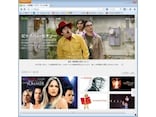ソニーのレコーダー、BDZシリーズでVHSビデオを取り込むには?
今年、冬に発売されたソニーのブルーレイレコーダー「BDZ」の新機能にVHSビデオからレコーダーに録画を取り込む「VHSダビング」機能があります。今回はこのVHSダビング機能を使ってVHSビデオをレコーダーに取り込んでみました。また、VHSダビング機能を使わないアナログビデオ取り込み方法も紹介します。ちなみに今回は機材としてBDZ-RX50を使用していますが、この冬に発売されたBDZであれば、どの機種でもVHSダビング機能を搭載しています。また、手元にVHSビデオデッキがなかったため、その代用として同社のビデオカメラ「HDR-TG5V」からアナログ出力をして取り込んでみました。
BDZ-RX50
まずはケーブルを用意しよう
今回はHDR-TG5Vを使ったため、ビデオカメラのクレードルからのアナログ出力を使っていますが、通常のVHSのようなアナログビデオデッキからのダビングでは、アナログビデオデッキのアナログ出力とBDZのアナログ入力を接続するために「アナログビデオケーブル」を用意することが必要です。ステレオの音声と映像を転送したい場合、ビデオ×1、オーディオ×2の3つの端子があるタイプが必要になります。このタイプのアナログビデオケーブルの例としてELECOMの「AV-WRY1」などがあります。ちなみに価格は1000円程度です。
また、アナログビデオデッキ側にS端子があれば、ビデオの接続にS端子を使うこともできます。この場合、当然、S端子ケーブルが必要になります。S端子で接続するとビデオソースの状態にもよりますが、画質がやや向上する可能性があります。

HDR-TG5Vはクレードルから付属のケーブルでアナログ出力が可能
ケーブル接続と設定
まずはアナログビデオケーブルで出力側のアナログビデオデッキとBDZのビデオ入力コネクタを接続します。このとき、S端子で接続する場合は、「設定」メニューの「映像設定」の「映像入力」で「S映像」が選択されている必要があります。普通のビデオケーブルで接続する場合はデフォルトの「映像」のままでOKです。
BDZのアナログ入力端子にアナログケーブルを接続する
ダビング機能の起動
BDZの 「らくらくスタートメニュー」から「ダビングする」>「VHSからダビングする」を実行すると、説明が表示されるので、「次へ」を実行。次のメニューから「ダビングを開始する」を実行すると、VHSダビング機能が起動します。この機能は「ビデオ」の「VHSダビング」からダイレクトに起動することができます。
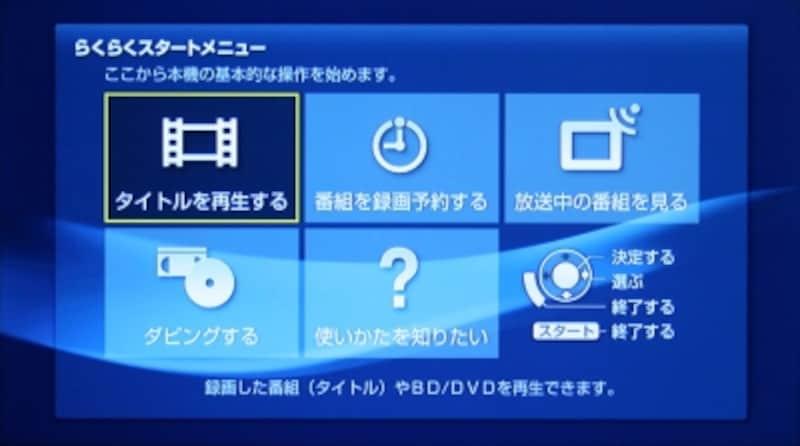
らくらくスタートメニュー
VHSダビングの実際
この機能では画面の背後にアナログ入力が表示され、入力状態を確認できます。アナログデッキを起動し、ダビングを開始したい位置で一時停止しておくなど、準備しておきましょう。次は設定です。まずは「時間」で取り込みたい録画の時間を選択します。30分から、60、90、120、150、180、240、300、360が選択できます。テープの長さに応じて設定します。

VHSダビング機能画面
次に録画モードを選択します。これはXRからERまで選択でき、通常のテレビ放送の録画時と同じビットレートのH.264形式で録画されます。通常はSRあたりに設定するといいでしょう。
「確定」を実行すると、この設定でVHSダビングの実行に移ります。まずはメッセージが表示され、「実行」を選択して、ダビング開始のメッセージが表示された後に、実際のダビングが開始されます。ダビング開始のメッセージが表示された後に、すばやく出力機材の再生を開始すれば、ダビングされていきます。
ダビングは指定時間で自動的に終了しますが、自動終了の前にオプションメニューから終了させることもできます。ダビングされたビデオは通常の録画と同じように「ビデオ」項目に表示され、再生することができます。
VHSダビング機能を使わないアナログ映像取り込み
実は、このVHSダビング機能を使わなくても、VHSビデオのようなアナログビデオデッキから映像をダビングすることもできます。その方法を簡単に説明しましょう。まずは、BDZのメニュー「外部入力」の「入力(映像)」を実行すると、アナログ入力に入力が切り替わります。

外部入力を選択する
この状態ではアナログ接続している出力機器からの映像が入力されます。そして、この状態からリモコンのスライドに隠された「録画」ボタンを押すと入力映像が録画されます。
そのため、録画状態で出力機器の再生を開始すれば、VHSビデオの映像を取り込むことができるわけです。リモコンの「録画停止」ボタンで録画は停止し、ビデオ項目に録画が追加されます。
【関連サイト】
ソニー ブルーレイディスク/DVDレコーダー